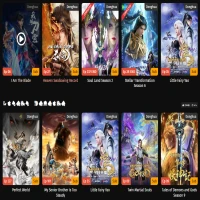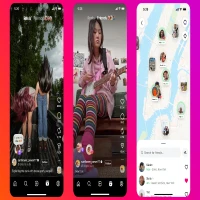5 Cara Logout Akun Google di Android, iPhone, dan PC dengan Praktis
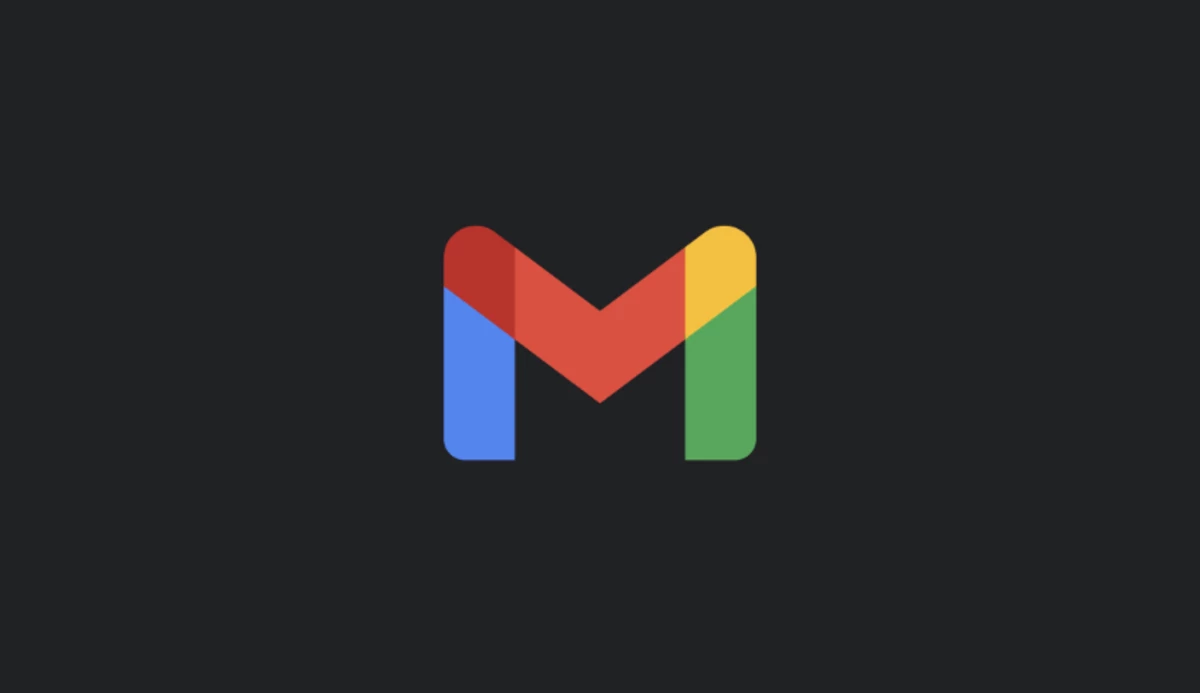
Cara Logout Akun Google di Android, iPhone, dan PC/foto asli screenshot hp @hilman
PASUNDAN EKSPRES - Akun Google memiliki peran penting dalam berbagai perangkat karena memberikan akses ke layanan Google, pencadangan dan sinkronisasi data, serta pengelolaan aplikasi dan email.
Mengingat fungsinya yang krusial, hampir semua orang memiliki akun Google di perangkat mereka.
Namun, ada kalanya kita perlu logout dari akun Google untuk mengamankan data.
BACA JUGA: Rahasia & Trik Cara FYP di TikTok Biar Cuan Mengalir Deras!
BACA JUGA:TikTok Uji Coba Video 60 Menit untuk Saingi YouTube
Meski beberapa orang merasa kesulitan, sebenarnya caranya cukup mudah.
BACA JUGA: Cara Bayar Tagihan Indihome Lewat m-Banking BRI, BNI, BCA, dan Mandiri
Berikut ini beberapa metode yang dapat kamu coba untuk logout dari akun Google di berbagai perangkat.
1. Logout Akun Google di Android Lewat Gmail
Cara pertama adalah dengan menghapus akun Google melalui aplikasi Gmail di perangkat Android.
Jangan khawatir, ini hanya akan menghapus akun dari perangkat, bukan menghapus akun Google secara permanen. Berikut langkah-langkahnya.